Chrome est devenu l’un des navigateurs Web les plus utilisés sur le marché. La simplicité de son utilisation fait que les utilisateurs le préfèrent aux autres navigateurs concurrents pouvant être utilisés.
Cependant, l’une des plaintes les plus courantes de ses utilisateurs est son ralentissement. Découvrez ce que le Google Chrome lent et comment nous pouvons y remédier.
Bien que sur le marché, vous puissiez trouver d’autres excellents navigateurs également très populaires, tels que Mozilla, Chrome est devenu le plus populaire de tous.
Et ceux d’entre nous qui l’utilisent connaissent les raisons de sa renommée. C’est un très bon navigateur, facile à comprendre et à utiliser tant que nous savons comment le garder propre et qu’il fonctionne à 100%.

Google Chrome lent et comment y remédier
Pour ceux d’entre nous qui préfèrent utiliser Chrome plutôt que d’autres navigateurs, la bonne nouvelle est que lorsque l’on nous présente un Google Chrome lent, il existe des moyens de le réparer pour qu’il fonctionne beaucoup mieux.
Le navigateur lui-même nous fournit certaines actions que nous pouvons entreprendre pour améliorer sa vitesse. De plus, il existe des nettoyeurs de navigateur que nous pouvons télécharger et utiliser pour réparer notre Google Chrome lent. Voyons les possibilités que nous avons :
Effacer le cache et les cookies du navigateur
Chaque fois que nous accédons à un site Web, des fichiers d’informations appelés cookies et cache sont téléchargés. Toutes ces données téléchargées sont stockées dans la mémoire du navigateur, ce qui peut l’aider à ralentir et entraver notre navigation et la vitesse de chargement de nouveaux sites Web.
Pour supprimer ces informations, vous n’aurez qu’à suivre les étapes suivantes :
- Ouvre votre navigateur Google Chrome
- Chercher le menu « Plus » trouvé dans le coin supérieur droit de la barre de recherche sur une icône à trois points verticaux
- Une fois le menu affiché, repérez l’option « Plus d’outils »
- Dans le menu qui s’affichera sur le côté, cliquez sur l’option « Effacer les données de navigation »
- Vous verrez une page et dans celle-ci, dans l’option « Basique » cochez les trois cases indiquées et vérifiez que dans la section « Intervalle de temps » l’option est cochée « Depuis toujours » ou « Tout le monde »
- Pour terminer le processus, sélectionnez « Suprimmer les données »
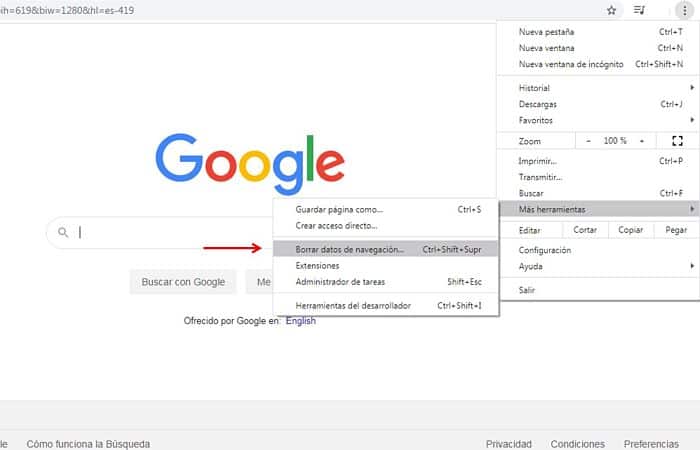
REMARQUE: Après avoir suivi ces étapes, redémarrez le navigateur sur le bouton en haut à droite. En faisant cela, le problème de lenteur de Google Chrome devrait se résoudre automatiquement.
Vous pouvez également être intéressé de savoir comment mettre à jour Google Chrome
Corrigez la lenteur de Google Chrome avec le Gestionnaire des tâches
Certains utilisateurs ont choisi d’installer des modules complémentaires tels que des VPN ou des bloqueurs de publicités qui apparaissent lors de la navigation. Ce que beaucoup ne savent pas, c’est que ces plugins peuvent également recharger la mémoire de Google et la ralentir.
Mais il n’y a rien à craindre, nous pouvons résoudre ce problème dans le gestionnaire de tâches. Suivez simplement les étapes ci-dessous :
- Ouvrez votre navigateur Google Chrome
- Aller au menu « Plus » à droite de la barre de navigation
- Cherchez l’option « Plus d’outils »
- Une fois le menu ouvert, cliquez sur l’option « Le Gestionnaire des tâches »
- Lorsque vous effectuez cette sélection, recherchez et sélectionnez l’option « Espace mémoire »
- Vous verrez une liste dans laquelle diverses options sont présentées qui vous permettront de voir les modules complémentaires et la mémoire qu’ils utilisent dans le navigateur. Essayez de localiser ceux qui utilisent le plus de mémoire
- Pour les désactiver, il suffit d’appuyer sur le bouton « Processus final »
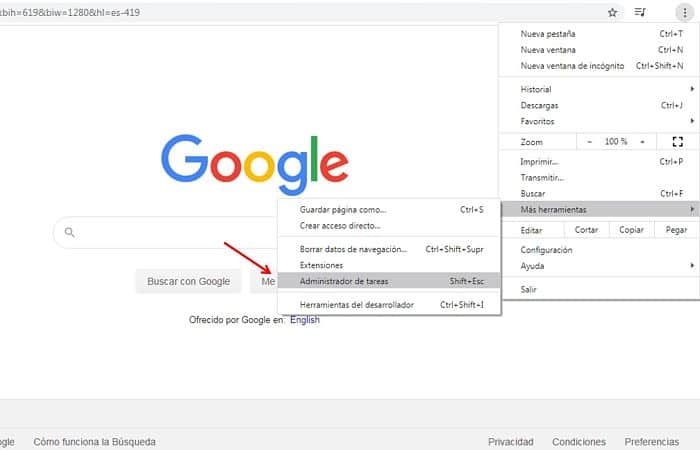
REMARQUE: En faisant cela, vous désactiverez les plugins qui utilisent trop de mémoire. Cet excès de mémoire peut être la cause du ralentissement de Google Chrome et en suivant ce tutoriel vous pourrez le résoudre.
Gérer les onglets
Dans le navigateur Google, il peut arriver que certains onglets fonctionnent toujours en arrière-plan. Cette fonctionnalité du navigateur signifie que la mémoire peut être consommée même lorsque nous ne parcourons pas ces onglets.
Bien qu’il s’agisse d’une fonctionnalité de Google, ce n’est pas quelque chose que nous ne pouvons pas résoudre de manière simple. En faisant cela, nous améliorerons la vitesse de notre navigateur car les onglets secondaires seront désactivés. Pour ce faire, suivez simplement les étapes ci-dessous :
- Ouvrez votre navigateur Google
- Dans la barre de recherche, écrivez le lien suivant : « https://chrome.google.com/webstore/detail/disable-automatic-tab-dis/dnhngfnfolbmhgealdpolmhimnoliiok«
- Cela ouvrira un nouvel onglet qui est celui pour « Google Plugins »
- Une fois la page ouverte, vous verrez l’option d’un plugin appelé « Désactiver la suspension des onglets ». Sur la droite, vous devez cliquer sur le bouton « Ajouter à Chrome »
- Une fois terminé, il vous sera demandé de confirmer l’installation en cliquant sur « Ajouter une extension ».
- Ensuite, le processus de téléchargement commencera. Cela peut prendre quelques minutes.
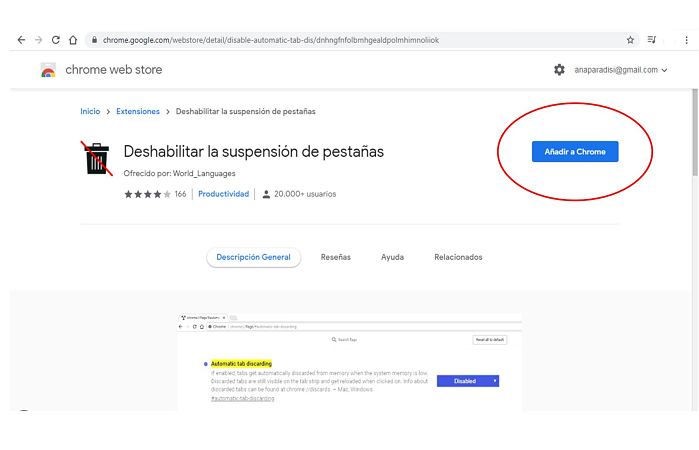
REMARQUE: une fois le processus terminé, il vous sera demandé de redémarrer le navigateur pour enregistrer les modifications apportées. C’est une autre option pour résoudre le problème de la lenteur de Google Chrome.
Accélérer le matériel
Une autre action que vous pouvez prendre pour résoudre le problème de lenteur de Google Chrome consiste à accélérer le matériel qui repose sur une meilleure utilisation du GPU lors de l’utilisation du navigateur. L’activation de cette option est assez simple, il vous suffit de suivre les étapes suivantes :
- Ouvrez le navigateur Google comme d’habitude
- Aller au menu « Plus » à droite de la barre de recherche
- Une fois là-bas, allez à l’option « Réglage »
- Dans le menu qui s’affichera, recherchez l’option « Paramètres avancés »
- Dans cette option, recherchez la section « Système »
- Cette sélection ouvrira un nouveau menu dans lequel vous devrez rechercher et activer l’option « Utiliser l’accélération matérielle si disponible » sur le bouton bleu à droite
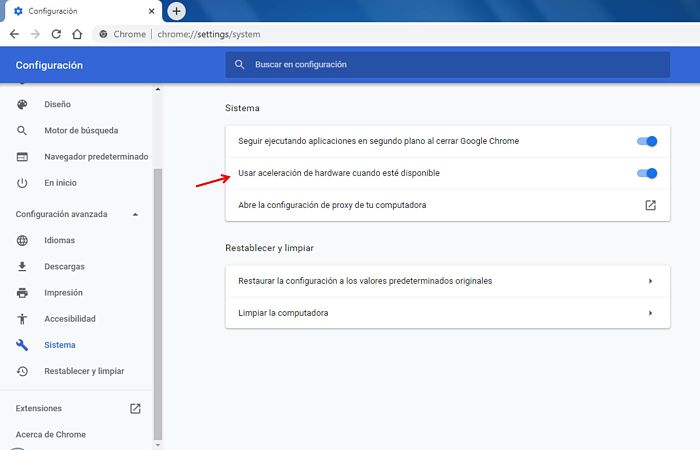
Utilisation de programmes téléchargeables
Parfois, les options directes proposées par le navigateur ne résolvent pas complètement le problème. Si tel est le cas, vous pouvez utiliser des programmes téléchargeables pour vous aider à corriger la lenteur de Google Chrome. Nous allons vous montrer le plus utilisé sur le marché qui s’est avéré facile à utiliser et très efficace pour aider à améliorer la vitesse du navigateur.
CCleaner
Il s’agit d’une application qui peut être téléchargée gratuitement et qui fonctionne sur les ordinateurs qui fonctionnent avec Microsoft Windows. Il s’agit d’un programme source fermé qui a été conçu pour améliorer les performances du navigateur et du PC en général.
C’est une application très simple à utiliser pour tout utilisateur qui présente un grand nombre d’options pour nettoyer à la fois l’ordinateur et le navigateur. Bien que CCleaner propose des options payantes, sa version gratuite fonctionne assez bien pour aider à résoudre le problème de lenteur de Google Chrome.
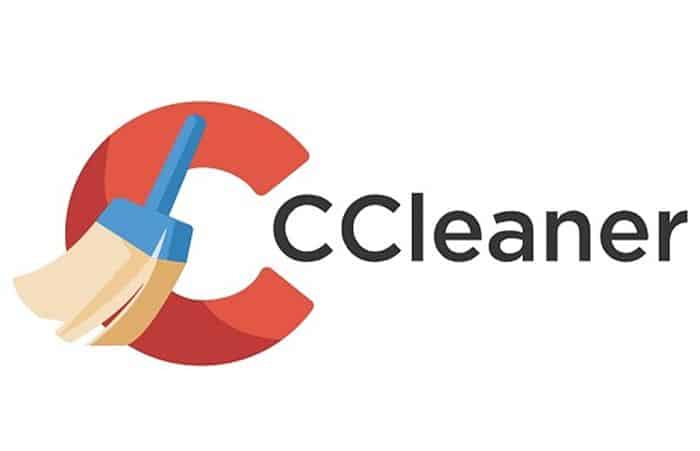
Pour télécharger, installer et commencer à utiliser cette application, il vous suffit de suivre les étapes suivantes :
- La première chose que vous devez faire est télécharger CCleaner et attendez que cela s’installe correctement sur l’ordinateur
- Ouvrez l’application et accédez à l’onglet de nettoyage personnalisé sur la gauche
- Dans cet onglet, vous verrez toutes les options que le programme vous propose pour nettoyer à la fois le PC et les navigateurs que vous utilisez, y compris Google Chrome
- Là, sélectionnez dans les cases ce que vous voulez que CCleaner nettoie lorsqu’il est activé
- Une fois la sélection effectuée, vous pouvez lancer le processus en cliquant sur « Exécuter le nettoyeur »
REMARQUE: le processus de nettoyage peut prendre quelques minutes selon la quantité d’informations que vous avez sélectionné pour nettoyer
N’arrête pas de voir aussi Comment exporter et importer des mots de passe depuis Chrome
conclusion
La plupart du temps, nous voyons Google Chrome lent, la cause est que la mémoire du navigateur est encombrée de données telles que l’historique ou les cookies qui peuvent affecter la vitesse de réponse. Avec les options que nous avons présentées dans cet article et en suivant les tutoriels pour chacune, vous pourrez remettre votre navigateur à la vitesse que vous attendez.







